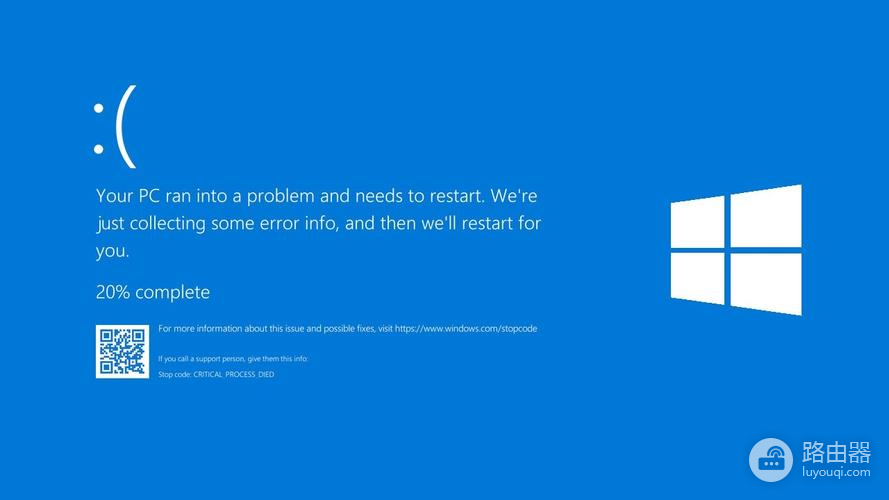神舟笔记本蓝屏进入bios如何修复
小编:迷魂雪
更新时间:2023-06-26
神舟笔记本蓝屏是许多用户在使用过程中遇到的一个常见故障。而进入bios则是在修复蓝屏故障时的一个重要步骤。那在神舟笔记本蓝屏的情况下,如何进入bios并进行修复呢?
推荐小伙伴们下载:快快蓝屏修复助手(点击即可下载)<<<<。一键检测,快速修复各种Windows系统电脑蓝屏问题!
1. 在电脑开机时,按下DEL键或F2键进入BIOS设置界面。
2. 在BIOS设置界面中,找到BOOT选项,并进入。
3. 找到Boot Priority或Boot Order选项,在这里可以选择启动设备的优先级。将硬盘或SSD设备放在首位,确保系统能够从硬盘或SSD中启动。
4. 在BIOS设置界面中,找到Advanced选项,并进入。
5. 在Advanced选项中,找到SATA Configuration选项,并进入。
6. 在SATA Configuration选项中,找到AHCI Mode选项,并将其设置为Enabled。
7. 在BIOS设置界面中,找到Exit选项,并进入。
8. 在Exit选项中,选择Save Changes and Exit,保存设置并重新启动电脑。